Снятие Activation Lock
Опция «Найти iPhone» уже с седьмого программного обеспечения была снабжена новой функцией – iCloud Activation Lock. Она автоматически включается при настройке первой опции и значительно усложняет жизнь пользователям, которые приобрели не разблокированный смартфон. Каждый раз, при активации этой опции, смартфон будет запрашивать данные Apple ID и пароль.
В основном, проблема снятия Activation Lock, затрагивает пользователей, которые приобрели мобильный гаджет от компании Apple с рук. Известно, что сброс настроек, активация через другие программы или сброс настроек в этом случае никак не помогут. А обход блокировки необходим, чтобы активировать iCloud, и начать нормально пользоваться своим устройством.
Конечно, никогда не стоит экономить деньги, покупая такой дорогой гаджет не официально, так как можно нарваться на подделки. Можно отметить, что при покупке iPhone с рук, чтобы не мучиться с его разблокировкой, необходимо проверить полный комплекс устройства.
Это сам смартфон, гарнитура, кабель для подключения к компьютеру, зарядное устройство, коробка с наклейкой (дальше станет ясно, почему она так важна), на которой видно серийный номер, совпадающий с данными в телефоне. Не лишним будет попросить и товарный чек.
Для того, чтобы удалить привязку iPhone к Apple ID прежнего владельца, если все-таки телефон был приобретен не разблокированным, нужно следовать определенным рекомендациям, которые связаны с обращением в службу поддержки:
- Первым делом нужно составить официальное письмо для обращения к сотрудникам компании, которые помогут решить проблему. Четкого шаблона для этого нет, поэтому можно вкратце описать ситуацию и свою просьбу. К письму необходимо прикрепить фотографию iPhone и наклеек, которые были на коробке. Можно приложить и товарный чек;
- Коробка от смартфона действительно важна. На ней находится наклейки с номерами и идентификационными данными. Если коробки нет, можно отсканировать наклейки от идентичных моделей гаджета и сделать собственный макет, вписав IMEI и серийный номер. Особенно важен последний;
- Если нет и чека, то его тоже можно сделать самому. Конечно, если не пугает ответственность, к которой могут привлечь за подделку документа. Совет: сначала лучше попробовать написать письмо и без чека, объяснив сотрудникам, что его он не сохранился. Часто бывает, что пользователям идут навстречу – все-таки, компания ценит своих клиентов;
- Все это собирается для того, чтобы доказать сотрудникам Apple, что телефон не краденный или незаконно присвоенный, а действительно купленный. Просто его никак не разблокировать. Все составляющие нужно сфотографировать на одном снимке. Многие советуют не использовать слишком хорошее качество съемки, если чек и коробка не подлинные. Сотрудники вряд ли будут приглядываться;
- Когда снимок сделан, можно писать письмо на один из официальных почтовых адресов службы поддержки с указанием серийного номера. Номер запроса (который потом придется указать в письме) можно узнать на сайте, который занимается устранением неполадок, и выбрать там свою проблему. Потом всего лишь нужно запланировать звонок через, опять же, серийный номер. Это делается тоже на сайте в специальной форме;
- Через 5-10 дней сотрудник Apple ответит на письмо. В нем будет содержаться информация о том, что проблеме присвоен определенный номер, и представитель компании как можно скорее свяжется с пользователем для устранения неполадок. Обычно процесс занимает достаточно долгое время, но зато имеет хороший результат – время компании нужно на проверку данных.
Причины ошибки
Всё предельно просто. Если вы несколько раз неправильно введёте пароль при попытке разблокировать экран, устройство вначале вам выдаст вначале временное предупреждение, а затем и полностью заблокирует iPhone. Сделано это, разумеется, в целях безопасности, дабы злоумышленник не мог включить ваше устройство просто подобрав пароль методом проб и ошибок. Но порой можно самому допустить ошибку, забыв пароль или же подпустив к телефону детей которые, не осознавая своих действий, доведут ваше устройство до подобной блокировки.
Подобная блокировка может возникнуть из-за неосторожности
Способ решить эту проблему имеется и даже не один.
R-SIM 12 установка и конфигурирование: метод подмены IMSI
Второй способ разлочки Айфона, используя R-SIM. Выручает когда ICCID забанен и новых серийников для сим карт ещё нет. Используется как временное решение.
Из меню выбираем нужного оператора, или, если его там нет, сами вводим новый международный идентификатор мобильного абонента (IMSI), а именно ту часть, которая содержит код страны и код оператора.
Затем выберите AUTO MODE2, если не активируется то попробуйте на AUTO MODE1.
И финальный этап:
Затем перезапуск аппарата и активация.
Для моделей iPhone 6s/6s+ из списка режимов выберите 6S/6SP/SE Unlock. Принять – перезагрузить.
Затем настраиваем адаптер на режим TMSI.2G/3G/4G
1) Смартфон был изначально залочен на оператора. И был разлочен неофициальным способом. После сброса такой аппарат снова заблокируется. Случилось следующее: смартфон снова оказался в исходном состоянии привязки к провайдеру связи.
Для того чтобы решить эту проблему необходимо вычислить “родного” оператора. Что можно выяснить зная IMEI аппарата. Существуют различные сервисы по определению привязки к оператору по коду IMEI. От этого будет зависеть способ разлочки через обращение в поддержку Apple или с помощью адаптера R-SIM
2) Следующая причина связана непосредственно с использованием чипов R-SIM или Gevey в сочетании со способом разлочки через подмену ICCID номера. Некоторые “кулибины” увидели в этом метод обмана покупателей и стали монтировать чипы из этих адаптеров непосредственно внутрь телефона, подменяя интерфейс приемника сим карты.
Такой телефон с лёгкость выдаётся за аппарат без привязки к оператору. Покупается телефон с проблемной привязкой (естественно он стоит значительно дешевле) впаивается чип и вуаля – продается как оригинальный за полноценную цену.
Этих ситуаций в РФ огромное количество и большинство не знают что их обманули. И не знали бы если бы Apple не блокировала популярные серийные номера сим карт. Смартфоны по прежнему работали как и положено. До первого сброса или обновления ОС аппарата. В таком случает если вставить другую симку – трубка сообщит о том что сим карта недействительна и активацию Айфон не проходит.
3) Ещё один вариант использует недоработки ПО на серверах активации. Работает следующим образом: смартфон активируется с помощью того же R-SIM и если адаптер извлечь то устройство продолжало работать как активированное до первого сброса. С 02.04.2019г. стараниями Apple этот трюк уже не работает.
Есть рецепты определения впаянного чипа в устройство. Вставьте в смартфон любую другую симку, потом заблокируйте экран и снова разблокируйте. Справа внизу будет кнопка “i”. нажмите и найдите ICCID – 20-значное число.
Самые популярные номера ICCID (на самом деле их сотни, приводятся для примера):
Если вы их видите то в данном аппарате гарантированно инсталлирован чип. Когда в такое устройство в лоток сим карты вы вставите адаптер смартфон откажется работать сим-картой и не пройдет активацию. Если это так – то нужно вскрыть аппарат, найти его и выпаять, восстановив оригинальные связи с контактной площадной приемника сим карты и начинкой аппарата прежде чем устанавливать R-SIM в штатный лоток для симки.
Вы можете получить заблокированный в сети iPhone для продажи у таких операторов, как Verizon, AT & T, Sprint, T-Mobile, Orange и т. Д. Однако, если вы захотите переключиться на другого оператора для получения экономически выгодного звонка или тарифного плана, вы можете найти это сложнее, чем вы можете себе представить.
На этой странице мы расскажем вам о двух разблокировать SIM-карту для iPhone от различных операторов, таких как Verizon, AT&T, Sprint, T-Mobile и др.
Разблокировка через iTunes.
Разблокировать iPhone с помощью iTunes можно как с сохранением данных, так и без.
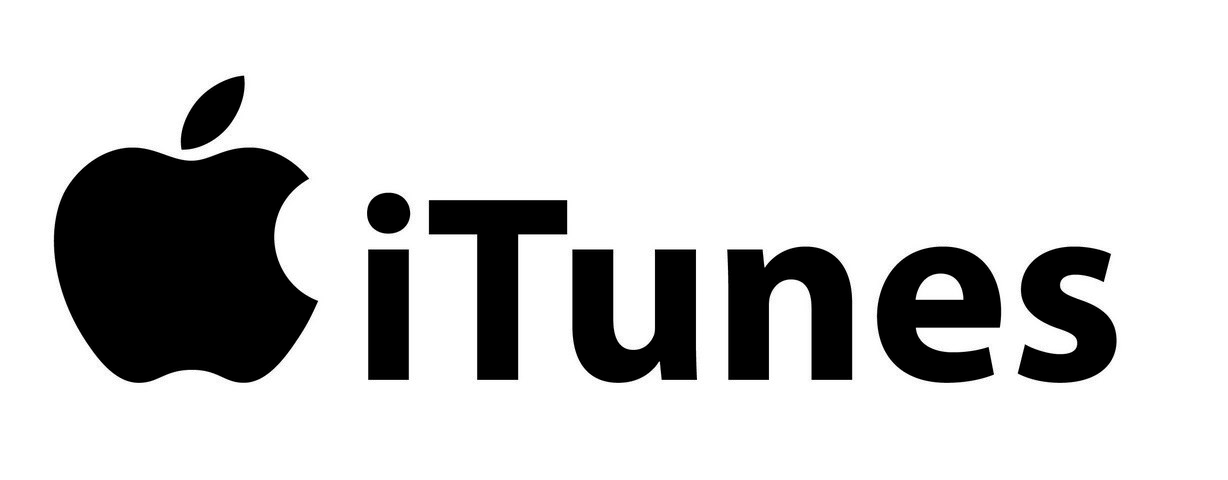
Разблокировка IPhone через ITunes
- Если iPhone включается нормально и подключен к сервису через компьютер.
- Если при включении возникли проблемы (например, аппарат завис на заставке либо на экране отображается только кабель iTunes).
Восстановление с сохранением данных.
Чтобы выполнить сброс пароля с сохранением всей информации:
- Загрузите на компьютере iTunes и обновите его до последней версии.
- Откройте в iTunes раздел «Устройства» и найдите в списке ваш iPhone.
- Затем разверните в правой половине окна вкладку «Обзор» и нажмите на кнопку «Восстановить».
Пароль будет сброшен, а вся информация останется на месте. Чтобы дополнительно сохранить в iTunes резервную копию настроек и других данных с вашего устройства, нажмите кнопку «Копировать».
Восстановление без сохранения информации.
Если первый способ закончился неудачей или iPhone не полностью включается, придется сбрасывать пароль с потерей всех данных на телефоне — настройки аппарата будут сброшены к состоянию, как после покупки.
- Загрузите на компьютере iTunes и обновите его до последней версии.
- Подключите телефон с помощью USB-кабеля к ПК и выключите одновременным нажатием и удержанием кнопок «Домой» и «Питание».
- После отключения экрана отпустите кнопку «Питание», продолжая удерживать «Домой».
- Подождите несколько секунд, затем в окне iTunes появится сообщение, что подключенный IPhone находится в режиме восстановления. Экран телефона по-прежнему будет оставаться выключенным.
- Нажмите в iTunes кнопку «Восстановить». Программа скачает свежую версию прошивки и восстановит iPhone.
В ходе восстановления на экране аппарата будет отображаться логотип и полоса загрузки. Когда восстановление закончится, IPhone можно будет загрузить без пароля.
Часть 2. Разблокировка iPhone через анлокер iPhone
Вы можете найти вышеупомянутые способы разблокировки iPhone от оператора связи, и это займет несколько дней. Более того, если у вас нет права на разблокировку, вам придется заплатить больше денег, чтобы решить эту проблему. Здесь мы представляем второй способ использования инструмента для разблокировки iPhone, который сэкономит ваше время и заплатит меньше денег за разблокировку iPhone
Что еще более важно, он поддерживает все типы разблокировки и оператора iPhone (Orange, Vivo, KDDI, EMT, Idea india и т. Д.) По всему миру, например iPhone 12, 11, XS, XR, X, 8, 7 и т
Д.
Шаг 2 Выберите оператора связи в раскрывающемся списке. Перевозчик будет содержать много перевозчиков из Америки, Великобритании, Австралии, Китая и т. Д.
Подождите, пока этот сайт сообщит вам цену разблокировки и сроки, чтобы помочь вам разблокировать iPhone. Все это можно сделать быстро.
Если блокировки нет
А как себя вести, если экран не заблокирован? В этом случае человеку предлагается намного больше вариантов развития событий. Как разблокировать найденный айфон 6, задумываться не нужно. Вместо этого сразу после выхода в главное меню девайса рекомендуется открыть и посмотреть данные от Apple ID.

Для этого придется:
- Зайти в «Настройки».
- Кликнуть по разделу «Эппл АйДи».
- Изучить информацию о владельце телефона. Например, посмотреть привязанный к смартфону электронный адрес.
Что теперь? Можно связаться по полученным контактам с владельцем девайса и обговорить условия его возврата. Ничего трудного или непонятного в этом нет. Разблокировку сможет провести только непосредственный владелец мобильного телефона.
Могу ли разблокировать найденный iPhone
Технология безопасности от Эппл не допускает какие-либо любые возможности завладеть чужим мобильным оборудованием и информацией, которая находится на iPhone.
Способов разблокировать телефон бывает несколько, это будет зависеть от того, в каком состоянии теперь находится мобильное устройство.
К примеру, можно попытаться, когда владелец не сделал настроек «Найти Айфон», соответственно, смартфон не будет блокирован. Однако на этом девайсе может находиться код блокировки, и его потребуется обойти.
Для начала, необходимо заметить, что не стоит указывать любое сочетание цифр, поскольку, если нашли Айфон, то через пару-тройку неудачных комбинаций телефон автоматически станет на блокировку. Советуют использовать иные варианты.
Как восстановить Айфон при помощи Айтюнс, смотрите на видео:
Evolution of R-sim. Major releases
1. R-sim 5+ for iPhone 4S iOS7.0

2. R-sim 6 for iPhone 5 iOS7.6.1

3. R-sim 8 Gold for iPhone 4S / 5 iOS 7/6.1.4/6.1.3/ 6.1.2/6.1/6.0

4. R-sim 9c for iPhone 5C iOS 7.0-7.x

5. R-sim 9S for iPhone 5S iOS 7.0-7.x

6. R-sim Mini+ for iPhone 4S/5/5C/5S iOS 7.0-7.x

7. R-sim Mini2 iPhone 4S/5/5C/5S iOS 7.1-7.x

8. R-sim Air2 iPhone 4S/5/5C/5S iOS 7.1.1-7.x (Sprint USA)

9. R-sim 10 iPhone 4S/5/5C/5S iOS 8.x

10. R-sim 10+ iPhone 6/6S iOS 9.x

11. Rsim 11 iPhone 6/6S/7/7 Plus iOS 11.x

12. R-sim 12 iPhone 7/7 Plus/8/8 Plus/X iOS 11.x

13. R-sim 12+ for iPhone 8/8+/X/XR/XS/XS MAX iOS 12.0-12.3

13. R-sim 14 V18 for iPhone 8/8+/X/XR/XS/XS MAX iOS 12.x (with MAI Mode)

14. R-sim 14+ for iPhone X/XR/XS/XS MAX/11/11 Pro/11 Pro MAX iOS 13.x

15. R-sim 15 for iPhone X/XR/XS/XS MAX/11/11 Pro/11 Pro MAX iOS 13.x (Dual CPU)

Часть 1 : Как разблокировать SIM-карту на iPhone через приложение для телефона
Когда вы обнаружите, что SIM-карта заблокирована на вашем устройстве iOS, у вас будет самый простой способ попробовать позвонить кому-нибудь еще.
В большинстве случаев это может помочь большинству пользователей iOS разблокировать свою сим-карту на айфоне, Вот пошаговое руководство:
Шаг 1 : Перейти к приложению Phone
На экране меню вашего iPhone нажмите на приложение «Телефон», чтобы открыть его, и перейдите на страницу контактов.
Шаг 2 : Инициировать звонок
Выберите случайным образом номер в списке контактов, а затем инициируйте звонок. Затем диалоговое окно вернется, и вам будет разрешено нажать кнопку «Разблокировать».
Шаг 3 : Введите PIN-код SIM-карты
Затем вы можете ввести свой PIN-код SIM-карты и нажать зеленую кнопку, чтобы разблокировать SIM-карту на iPhone. Вам не нужно вводить фактическое число, но также работает только поддельное.
Это оно! Теперь вы закончили процесс, и вы найдете ваш iPhone разблокирован уже!
Инструкция по настройке залоченных Iphone 5, 5s, 5c, 6 с любой картой (R-Sim, Gevey, Heicard), на любой прошивке (от iOS6 до iOS8.1.3+)
- Делаем полный сброс устройства.
- Вставляем свою сим-карту вместе с гевейкой или р-сим и активируем iPhone. Гевей должна быть заранее прошита на требуемого оператора, а р-сим сама предложит выбрать необходимые настройки.
- Делаем джеилбрейк.
- Теперь нам нужно войти в Cydia и добавить репозиторий http://repo.hackyouriphone(точка)org
- Используя поиск, ищем и устанавливаем такие твики как: iFile — файловый менеджер TetherMe — помогает открыть доступ к настройкам сети. CallerID-Format FixFW — изменяет отображение номеров и решает ряд проблем в тел. книге. iOS 6 или 7 то требуется установить Commcenter Patch. iOS 8, тогда добавляем новый репозиторий http://cydia.myrepospace(точка)com/applelab/ и программу CommCenter Patch iOS8.
- Заходим iFile-лом /var/mobile/Library/Carrier Bundles, если там есть папка Overlay, то удаляем её.
- Теперь в /System/Library/Carrier Bundles/iPhone/Unknown.bundle и копируем carrier.plist
- Переходим в родной для юзера катало /var/mobile/Library/Carrier Bundle.bundle и изменяем имя carrier.plist, после чего вставляем скопированный.
- Теперь заводим USSD запросы, для этого, нам нужно зайти в /var/mobile/Library/CarrierDefault.bundle/ и открываем с помощью средства просмотра PLV carrier.plist.
- Ищем в конце строку SupportsSupplementaryServicesOver3GPP и активируем ее, нажимаем Done и перезагружаемся. Если ее нету, то нажимаем плюсик и добавляем, тип boolean.
- После перезагрузки настраиваем APN.
Снятие Activation Lock
Опция «Найти iPhone» уже с седьмого программного обеспечения была снабжена новой функцией – iCloud Activation Lock. Она автоматически включается при настройке первой опции и значительно усложняет жизнь пользователям, которые приобрели не разблокированный смартфон. Каждый раз, при активации этой опции, смартфон будет запрашивать данные Apple ID и пароль.
В основном, проблема снятия Activation Lock, затрагивает пользователей, которые приобрели мобильный гаджет от компании Apple с рук. Известно, что сброс настроек, активация через другие программы или сброс настроек в этом случае никак не помогут. А обход блокировки необходим, чтобы активировать iCloud, и начать нормально пользоваться своим устройством.
Конечно, никогда не стоит экономить деньги, покупая такой дорогой гаджет не официально, так как можно нарваться на подделки. Можно отметить, что при покупке iPhone с рук, чтобы не мучиться с его разблокировкой, необходимо проверить полный комплекс устройства.
Это сам смартфон, гарнитура, кабель для подключения к компьютеру, зарядное устройство, коробка с наклейкой (дальше станет ясно, почему она так важна), на которой видно серийный номер, совпадающий с данными в телефоне. Не лишним будет попросить и товарный чек.
Для того, чтобы удалить привязку iPhone к Apple ID прежнего владельца, если все-таки телефон был приобретен не разблокированным, нужно следовать определенным рекомендациям, которые связаны с обращением в службу поддержки:
- Первым делом нужно составить официальное письмо для обращения к сотрудникам компании, которые помогут решить проблему. Четкого шаблона для этого нет, поэтому можно вкратце описать ситуацию и свою просьбу. К письму необходимо прикрепить фотографию iPhone и наклеек, которые были на коробке. Можно приложить и товарный чек;
- Коробка от смартфона действительно важна. На ней находится наклейки с номерами и идентификационными данными. Если коробки нет, можно отсканировать наклейки от идентичных моделей гаджета и сделать собственный макет, вписав IMEI и серийный номер. Особенно важен последний;
- Если нет и чека, то его тоже можно сделать самому. Конечно, если не пугает ответственность, к которой могут привлечь за подделку документа. Совет: сначала лучше попробовать написать письмо и без чека, объяснив сотрудникам, что его он не сохранился. Часто бывает, что пользователям идут навстречу – все-таки, компания ценит своих клиентов;
- Все это собирается для того, чтобы доказать сотрудникам Apple, что телефон не краденный или незаконно присвоенный, а действительно купленный. Просто его никак не разблокировать. Все составляющие нужно сфотографировать на одном снимке. Многие советуют не использовать слишком хорошее качество съемки, если чек и коробка не подлинные. Сотрудники вряд ли будут приглядываться;
- Когда снимок сделан, можно писать письмо на один из официальных почтовых адресов службы поддержки с указанием серийного номера. Номер запроса (который потом придется указать в письме) можно узнать на сайте, который занимается устранением неполадок, и выбрать там свою проблему. Потом всего лишь нужно запланировать звонок через, опять же, серийный номер. Это делается тоже на сайте в специальной форме;
- Через 5-10 дней сотрудник Apple ответит на письмо. В нем будет содержаться информация о том, что проблеме присвоен определенный номер, и представитель компании как можно скорее свяжется с пользователем для устранения неполадок. Обычно процесс занимает достаточно долгое время, но зато имеет хороший результат – время компании нужно на проверку данных.
Измените настройки вашего мобильного плана iPhone по умолчанию
По своему дизайну ваш iPhone использует вашу физическую SIM-карту в качестве основного номера телефона для таких вещей, как iMessage, FaceTime, а также для звонков и текстовых сообщений людям, которых нет в ваших контактах.
Для людей, использующих iOS 13, оба ваших телефонных номера могут выполнять и принимать вызовы приложения Phone и FaceTime, а также отправлять и получать сообщения, используя iMessage, SMS и MMS. iOS 13 использует технологию Dual Standby (DSDS) Dual SIM, позволяющую вашему телефону на обе SIM-карты принимать и принимать звонки.
Однако, как и в предыдущих версиях iOS, ваш iPhone может одновременно использовать только одну сотовую сеть передачи данных.
Измените настройки по умолчанию, чтобы использовать eSIM
- Зайдите в Настройки> Сотовая связь
- Прокрутите вниз до голосовой линии по умолчанию (вы также можете нажать Сотовые данные, чтобы внести изменения в номер вашего мобильного тарифного плана)
- Отметьте нужную строку по умолчанию (для iOS 13+)
- Во время настройки и для версий iOS 12 перейдите на телефонную линию, которую хотите использовать, нажав « Использовать (метка линии) в качестве линии по умолчанию »
- Вы также можете указать, хотите ли вы использовать линию только для сотовых данных
- «Использовать первичную линию в качестве линии по умолчанию» означает, что ваша первичная линия используется для SMS, данных, iMessage и FaceTime, а ваша вторичная линия доступна только для голосовой связи и SMS
- «Использовать вторичную линию в качестве линии по умолчанию» означает, что ваша вторичная линия используется для голосовой связи, SMS, данных, iMessage и FaceTime, а основная линия доступна для голосовой связи и SMS.
- «Использовать вторичные данные только для сотовых данных» отлично подходит для людей, которые путешествуют за пределами своей страны или региона. Он устанавливает вашу Первичную линию для голосовой связи, SMS, iMessage и FaceTime, а также линию eSIM только для сотовых данных (может взиматься плата, поэтому уточните у своего оператора)
Меры предосторожности
Раз у вас «угнали» Apple ID и заблокировали iPhone, прося за это денег, значит, у мошенников есть доступ к вашим данным. Например, у них может оказаться доступ к электронной почте. Самые ушлые и продуманные мошенники настраивают в почтовых ящиках фильтры на удаление писем с восстановлением пароля, тем самым вынуждая пользователей расставаться со своими деньгами. Если вы восстановили пароль от Apple ID, но опасаетесь его повторной кражи, проделайте следующие шаги:
- Срочно поменяйте пароль на электронном почтовом ящике;
- Проверьте компьютеры, с которых вы заходите в свой ящик, антивирусными программами и сканерами из разряда Antimalware;
- Установите сложный пароль на используемый Apple ID.
Все эти меры позволят обезопаситься от повторной кражи пароля от Apple ID. Вы должны понимать, что безопасность ваших данных и вашего смартфона находится только в ваших руках – поэтому вы должны сделать все возможное, чтобы защитить свои авторизационные данные.
Еще одна рекомендация от специалистов – не использовать почтовые ящики на Mail.ru. Пароли от них воруются достаточно легко, чем пользуются мошенники, ворующие Apple ID. Мы рекомендуем вам срочно поменять почтовый ящик, воспользовавшись более безопасным сервисом. Также можно активировать двухфакторную авторизацию, что сделает невозможным вход в почту без подтверждающего SMS.
Как разлочить iPhone
Это процедура совсем другого характера. Если с разблокированием пароля, вы проникаете исключительно во внутреннее “устройство” своего телефона, то здесь вам нужно обхитрить систему, которая, по идее, не должна разрешить вам это сделать.
Все телефоны, которые приобретаются в официальных сертифицированных точках продаж уже идут с функцией Unlock, т.е. ваш аппарат находится в свободном пользовании с сим-картой любого угодного вам оператора. В США же активно практикуется блокировка телефона под определенного оператора, что автоматически снижает его стоимость в раза два, минимум. Предприимчивые выходцы из постсоветского пространства, руководствуясь принципом “зачем платить больше?” покупают залоченные под американских операторов телефоны, перепрошивая на родине уже под местные. Вот в этой перепрошивке и кроется вся “соль”. Покупая залоченный iPhone, вы должны понимать, что просто так сэкономить около 500 у.е. Apple не дала бы вам ни за что. Поэтому вы практически обречены на серфинг в интернете с запросом “Как разлочить iPhone”.
Разлочить iPhone — это значить перенести IMEI вашего телефона в “белую” базу Apple. Что удачно выходит далеко не всегда. Для этого используются специальные программы типа SAM, которые имитируют номер IMEI, из-за чего у телефона и в базе данных Apple он будет разным. Что перечеркивает главный принцип, за который все, собственно, все и любят iPhone, — комфортность использования.
Мы не будет ударяться в тонкости использования программ типа SAM для того, чтобы разлочить iPhone: там слишком много тонкостей и нюансов, из-за которых мы, в принципе, не советуем ее применять. Если же вы столкнулись с залоченным iPhone или решились на покупку такого, обращайтесь за помощью к специалистам. Так шансов попользоваться им будет гораздо больше.
Если у вас остались какие-то вопросы относительно разблокировки и разлочивания iPhone — по процедуре, стоимости или длительности процесса — обращайтесь к консультантам нашего сервисного центра “Ремфон”.
Обращайтесь в профессиональный сервисный центр Remphone за консультацией и для ремонта вашей техники!
Забыл пароль Apple ID. Что делать?
Сбросить пароль Apple ID можно 2 способами:
- По электронной почте.
- Ответив на .
Сделать это можно на любом смартфоне, планшете или компьютере с любой операционной системой (Android, Windows 10, Linux), а также на айфоне и айпэде с iOS и компьютере Mac с OS X.
Как сбросить пароль Apple ID по электронной почте на iPhone и iPad
Убедитесь, что письмо «Сброс пароля Apple ID» пришло именно от Apple, то есть с адреса appleid@id.apple.com. Если такое сообщение пришло с другого адреса, не связанного с доменом apple.com, ни в коем случае не переходите по ссылкам в сообщении и не вводите свой Apple ID — это фишинг-атака и вашу учетную запись пытаются взломать, например, чтобы заблокировать iPhone, iPad и компьютер Mac.
Если данного сообщения нет во Входящих ни в резервном, ни в основном почтовом ящике, проверьте папку «Спам» и настройки Спам-фильтра в почтовой службе. Последний на время сброса пароля рекомендуется отключить (возможно, но не во всех почтовых службах). Чтобы сообщение наверняка не попало под спам-фильтр, добавьте адрес appleid@id.apple.com в контакты.
Как сбросить пароль Apple ID, ответив на контрольные вопросы на iPhone и iPad
- Подключите устройство к Интернету (по Wi-Fi, LTE или 3G).
-
В Настройках в меню «App Store, iTunes Store» или в меню «iCloud» тапните по надписи «Забыли Apple ID или пароль».
-
Введите ваш идентификатор Apple ID.
-
Выберите способ сброса пароля «Ответ на контрольные вопросы» и нажмите на кнопку «Далее».
-
Подтвердите дату вашего рождения.
-
Ответьте на 2 из 3 контрольных вопроса, которые указывали при создании Apple ID.
-
Дважды введите новый пароль и нажмите на кнопку «Изменить». Готово!
То же самое можно сделать на компьютере, правда немного сложнее.
Как сбросить пароль Apple ID на компьютере Mac
Для того, чтобы получить инструкции по сбросу пароля Apple ID в OS X:
-
Перейдите в «Системные настройки» в меню «iCloud» и нажмите на надписи «Забыли Apple ID или пароль».
-
Или запустите iTunes, нажмите на кнопку «Войти» и нажмите на надпись «Забыли?».
-
Или запустите программу App Store, в меню «Магазин» выберите пункт «Войти» и в появившемся окне нажмите на надпись «Забыли?».
-
Введите ваш идентификатор Apple ID и нажмите на кнопку «Продолжить». Инструкции по сбросу пароля Apple ID появятся в отдельном окне: «Чтобы сбросить пароль и восстановить учетную запись, посетите веб-страницу iforgot.apple.com».
Сэкономьте время, сделайте то же самое, но быстрее и легче:
-
Запустите веб-браузер, например Safari, перейдите на страницу управления Apple ID и нажмите на надпись «Забыли Apple ID или пароль?».
-
Введите Apple ID и нажмите на кнопку «Продолжить».
-
Выберите способ сброса пароля и нажмите на кнопку «Продолжить»:
-
Получить письмо — сообщение для сброса пароля будет отправлено на резервный адрес электронной почты, если он не указан и не подтвержден — на основной.
-
Ответьте на 2 из 3 контрольных вопроса. При этом необходимо подтвердить дату вашего рождения.
-
Исключительный случай
Возможно, вы:
- Не имеете доступа к основному e-mail или он заблокирован.
- Не помните дату рождения.
- Не помните ответы на контрольные вопросы.
- В настройках вашего Apple ID не подключен резервный адрес электронной почты или он не подтвержден. Следовательно, вы не сможете сбросить контрольные вопросы.
В этом случае стандартными способами сбросить пароль Apple ID не получится, остается последний — обратитесь в службу поддержки Apple.
Предоставьте чек на покупку официального iPhone, iPad или компьютера Mac, на которых использовался ваш Apple ID, и вам сообщат идентификатор и пароль от вашей учетной записи.
Восстановление из резервной версии устройства
Если вы были предусмотрительны и время от времени создавали резервные копии своего устройства, то самое время похвалить себя за это. Ведь хоть откат к резервной копии и лишит вас части данных, которые были созданы уже после получения копия устройства, большая часть данных должна остаться при вас. В случае если состояние копии вас устраивает, стоит приступать к восстановлению iPhone из резервной копии. Мы рассмотрим восстановление из резервной копии через iTunes, хотя есть и другие способы для этого:
- Запустите iTunes на вашем компьютере и подключите к нему устройство.
- Если iTunes требует подтверждение подключения с вашего устройства, то вы не сможете его дать. Если же он требует лишь пароль — введите его.
- Выберите подключённое устройство.
Вам необходимо выбрать ваше устройство
Если же копия также защищена паролем или получить доступ и к этому способу не удалось по иной причине, остаётся лишь сбросить устройство с полным удалением всех данных.
Как обойти Activation Lock?
Начиная с iOS 7.0 Apple добавили функцию Activation Lock, которая полностью блокирует устройство и требует войти в учётную запись. Функция активируется, если пользователь попытается отключить функцию «Найти iPhone», выйдет из iCloud либо обновит устройство. Без Apple ID и пароля нельзя сделать ничего, даже после обновления, стирания данных и перепрошивки аппарат будет заблокирован. И если вы не сможете восстановить пароль от Apple ID, то ваш телефон или планшет превратится в кусок железа.
 iPhone полностью блокируется до тех пор, пока пользователь не авторизуется под своей учёткой
iPhone полностью блокируется до тех пор, пока пользователь не авторизуется под своей учёткой
С одной стороны, это нововведение сделало бесполезной кражу iPhone и iPad, но с другой, жертвами столь жёсткой меры стали и добропорядочные пользователи. Однако есть способ обойти Activation Lock, но действует он не для всех устройств. На данный момент работает для следующих устройств: iPhone 4, iPad 2 WiFi/WiFi+3G, iPad 3 WiFi, iPad 4 WiFi, iPad mini WiFi/Retina WiFi, Air WiFi без 3G-модуля, iPod всех поколений.
Действия следующие:
- Загрузить последнюю версию программы iTunes c официального сайта Apple: www.apple.com/itunes и установить её.
- Изменить файл hosts. Если вы обладатель Windows, то нужно сделать системные файлы/папки видимыми: для этого нужно зайти в «Панель управления», затем в «Свойства папки», далее открыть вкладку «Вид» и поставить галочки на «Отображать скрытые файл и папки» и «Отображать системные файлы», нажать кнопку «Применить». Затем нужно открыть папку по адресу C:\Windows\system32\drivers\etc\. В этой папке находится файл hosts. Откройте его с помощью текстового редактора Блокнот.Теперь под всеми строками добавьте строку «107.170.72.61 albert.apple.com» и перезагрузите компьютер.
- Если у вас Mac: откройте Finder, в левом верхнем углу выберете «Переход», затем «Переход к папке» и впишите в появившуюся строчку «/etc/». Затем найдите файл hosts, скопируйте его на рабочий стол, не закрывая /etc/, и откройте его.Внизу допишите строку «107.170.72.61 albert.apple.com»В /etc/ скопируйте изменённый файл. Перезапустите iTunes.
- Откройте iTunes, подключите устройство. Возможно, что iTunes создаст диалоговое окно, закройте его, нажав «Продолжить». Подождите, на экране появится сообщение о сервисах геолокации. Если в iTunes появится ошибка «doulCi Server Security: You are a victim of one of scamming websites, or maybe not! Please use www.merruk.com to get free doulCi authorized service», то зайдите на сайт www.merruk.com, в поле «Enter the text below» введите текст с картинки под этим полем. Затем отключите устройство от компьютера и снова подключите.
- Если вы всё сделали правильно, устройство активируется, и вы сможете пользоваться им.
Как можно поступить с найденным iPhone
Если возможности снять блокировку с найденного Айфона нет, можно продать мобильное устройство на запасные части в гарантийный центр. Приобретают эти телефоны, как правило, за бесценок, тем более устаревшие изделия.
Лучше всего вернуть оборудование его настоящему хозяину, при этом он сможет предложить человеку, который его нашел, неплохое вознаграждение. Поскольку смартфон – это не только дорогое приспособление, но и хранилище бесценной информации, телефонных номеров, фото и видео.
Система безопасности всех устройств от компании Эппл показала себя только с наилучшей стороны. Это указывает на то, что найденный смартфон не рекомендуется держать при себе. Лучше всего вернуть телефон его хозяину и, вероятно, получить за это некоторое вознаграждение.
Голоса
Рейтинг статьи
Что такое режим DFU
Первый способ заключается в том, чтобы провести полное восстановление телефона. Это значит удаление всех данных и «обнуление» устройства. Для этого айфон нужно будет перевести в режим DFU.
Этот специальный режим представляет собой такое состояние телефона, когда последний не загружает операционную систему. По сути, в такой момент он является оболочкой, которая лишь может подключиться к компьютеру. Используется он в экстренных ситуациях, например, когда надо обновить прошивку аппарата.
Распознать необходимый ни для чего иного, кроме как разблокировать айфон 5S, можно по логотипу Apple, изображенному на дисплее. Все, никаких других «признаков жизни» модель подавать не будет.

Зайти в DFU просто — подключите аппарат к компьютеру, затем зажмите клавиши «Home» и «Power» на протяжении 10 секунд, после чего отпустите кнопку «Power», но продолжайте держать «Home». Затем телефон войдет в обозначенный выше режим.
Схема развода
Владельцы iPhone при покупке телефонов или другой техники яблочной компании создают учётную запись Apple ID, с помощью которой можно иметь доступ к таким службам Apple, как iTunes Store, Apple Music, iCloud, iMessage, FaceTime, а также в случае утери или кражи телефона удаленно заблокировать его.
И здесь начинается самое интересное, в процессе продажи, когда мошенник начинает раскручивать будущую жертву, спрашивая подробности о телефоне, он в какое-то время подходит к вопросу не заблокирован ли iCloud, работает ли он. И, конечно, просит доказать этот факт и что самое интересное обычно владельцу гаджета кажется логичным это, да и жулик не дает ему сосредоточиться, говоря что уже готов купить и деньги уже приготовил.
Проверить работоспособность iCloud “покупатель” предлагает следующим образом, ввести его данные логина и пароля и заскринить этот момент и если все в порядке, то сразу договорится о деньгах. И в тот момент когда продавец входит в чужой аккаунт, “покупатель” удаленно подает заявку о краже телефона в Apple и блокирует учетную запись. При этом гаджет становиться бесполезным куском стекла и алюминия в руках горе продавца.
Мошенник, в свою очередь, требует перевести обычно от 2000 до 6000 рублей в зависимости от стоимости модели на киви или яндекс кошелек, после чего обещает выслать пароль от учетки.
Продвинутые юзеры, конечно, посмеялись над таким видом развода, с вопросом может автор все выдумал, но к сожалению статистика таких разводов, лишь растет, если открыть поиск и набрать “заблокирован iPhone через iCloud, что делать?” можно увидеть массу обманутых, именно поэтому созрела идея написать такую статью.
При этом сама схема варьируется и может выглядеть по-разному, к примеру, аккаунт вашего друга в ВК взломали и он пишет вам с просьбой ввести его ID, для того чтобы найти свой телефон, который у него украли или он его потерял также на сайте знакомств, девушка может попросить вас сделать то же самое, объясняя это тем, что она его сломала и ей нужно срочно посмотреть свои контакты, вариаций масса. Все они сводятся к одному.




























